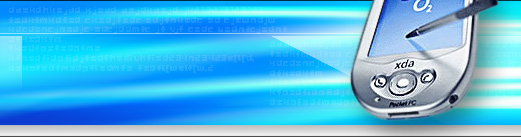Что делать если андроид выключается сам по себе

В ситуации, когда любое устройство, не только на Андроид, самопроизвольно выключается, могут быть замешаны две причины.
Почему андроид выключается сам? Причастными к этой неприятности могут быть неполадки в железе или сбои в программном обеспечении. Неполадки в железе возникают чаще всего в местах контактов – это батарея, SIM-карта, клавиши, разъемное соединение экрана с монтажной платой.
Также поломки связанные с железом происходят из-за перегрева, конкретно видеопроцессора, чаще всего микропроцессора. Сбои в программном обеспечении являются следствием выключения андроид смартфона, или после перепрошивки ОС Андроид или если была установлена вредоносная программа.
Чтобы самостоятельно исправить глюк, при котором конкретно смартфон на Андроид выключается сам по себе, можно попробовать два способа.
Первый способ – это исправить неполадки в железе.
После долгого пользования телефоном или планшетом нарушаются места контактов. На клеммах аккумуляторной батареи и разъемах устройства происходит окисление, или разрушаются паяные соединения на контактных площадках монтажной платы.
Особенно это часто происходит после небрежного обращения с устройством: когда его кидали в воду, обливали водой, брали мокрыми руками, роняли на пол, давили в кармане, стучали по клавишам.
Чтобы попробовать самостоятельно вылечить от глюка при котором андроид выключается сам по себе, нужно открыть заднюю крышку телефона и вынуть батарею. Дальше нужно почистить все клеммы батареи и каждый прижимной контакт разъема на телефоне.
Не трите их наждачной бумагой, после этого они еще интенсивнее окисляются и поверхность контакта уменьшается из-за наличия бороздок на поверхности.
Чистить необходимо маленькой отверткой, на конец которой намотана вата, смоченная в чистом спирте или очистителе контактов. Очиститель контактов продается в автомагазинах.
Кроме очистки, также нужно немножко разогнуть прижимные контакты на телефоне, чтобы они с большей силой придавливались к клеммам батареи.
Разбирать планшет, чтобы снять батарею не нужно. Потому что на таблетках она подключается паяным соединением, и из-за нее не может возникнуть неполадка с железом. А другие неполадки железа трудно выяснить и устранить, особенно человеку без специального образования.
Второй способ – это удалить все программные ошибки.
Очень действенный способ, если до этого была сделана перепрошивка Андроид вручную, не через стандартное обновление. Но этот способ не поможет, если вы влезли с корневым (root) подступом в предустановленные приложения или операционную систему, и удали частично или полностью эти софты. Тогда поможет только установка лицензионной ОС Андроид.

Попробуйте сделать жесткий сброс. Данная процедура, возможно, исправит проблему когда андроид выключается сам по себе.
Выключайте телефон или планшет и входите в меню «Андроид восстановление системы» (Android system recovery).
Чтобы это сделать, нужно использовать следующую комбинацию клавиш:
- Для планшетов комбинация клавиш такая: необходимо одновременно зажать на 10 секунд клавиши отключения питания и уменьшения громкости (для некоторых моделей увеличения громкости).
- Для телефонов комбинация клавиш может быть подобной планшетной или такой: необходимо одновременно зажать на 10 секунд клавиши отключения питания, выхода в главное меню (или фотокамеры), уменьшения громкости (или увеличения громкости).
В общем, для конкретной марки комбинация клавиш уникальна.
При работе в меню «Андроид восстановление системы» пользуйтесь такими подсказками на экране: highlight – это клавиша перемещение по меню; select – клавиша выбора пункта меню.
В этом меню нужно переместиться на пункт «wipe cache partition» «и выбрать его. Дальше перемещайтесь на пункт подтверждения действия «reboot system now» и выбирайте его. После этого произойдет перезагрузка, и устройство заново включиться.
Если описанное действие с удалением данных кеш памяти не помогло, тогда сделайте сброс к заводским настройкам. Но, при этом удаляться личные данные, хранящиеся во внутренней памяти устройства. Для этого в меню восстановления системы выбирайте пункт «wipe data / factory reset» и подтверждайте действие.
В конце концов, если с помощью этих двух способов самому не получается исправить глюк при котором андроид отключается, тогда обращайтесь к специалистам в ремонтную мастерскую.
|